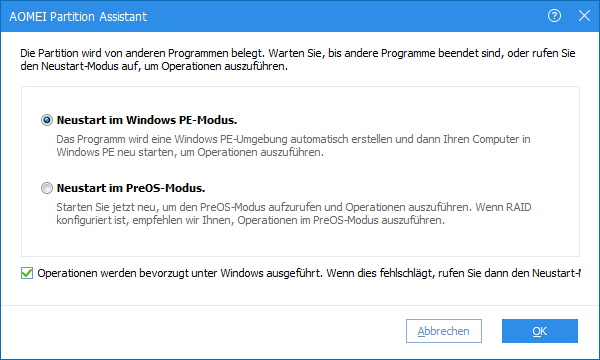Laufwerk C und D zusammenführen in Windows 11/10/8/7
Als Systempartition geht der Speicherplatz vom Laufwerk C leicht aus. Daher hilft das benachbarte D-Laufwerk sehr. Sie können die Partition C erweitern, indem Sie Laufwerk C und D zusammenführen.
Wir alle wissen, dass Laufwerk C für den Computer sehr wichtig ist. Wenn der Partition C der Speicherplatz ausgeht, wirkt sich dies erheblich auf die Eigenschaften des gesamten Systems aus, sogar auf die Geschwindigkeit der Operation. Deshalb ist es wirklich notwendig, das Laufwerk C immer genügend Platz halten, und sein benachbartes Laufwerk D wird Ihnen helfen, den Speicherplatz der Partition C zu erweitern.
Warum sollten wir Partition C und D zusammenführen?
Wenn Ihre Partition C keinen genügenden Speicherplatz hat, machen Sie sich keine Sorge, es gibt viele Möglichkeiten, um die Partition C zu erweitern. Zum Beispiel kann man die Papierkorbdateien auf der Partition löschen, um den verwendeten Speicherplatz zu reduzieren.
Oder Sie können das gesamte Volume erweitern, indem andere Partitionen verkleinert werden, z.B. Laufwerk C und D zusammenführen. Die meisten Leute wissen, dass die Änderung der Größe von C: den Computer neu starten wird. Aber wenn wir den Partition Assistant dafür verwenden, können wir diese verdammte Sache vermeiden.
Laufwerk C und D zusammenführen ohne Datenverlust und Neustart des Computers
Für die Benutzer, die ihre Dateien nach dem Zusammenführen beibehalten möchten, ist AOMEI Partition Assistant wirklich ein exzellentes Tool. Damit können Sie zwei nachbarte Partitionen zusammenführen, ohne Daten zu verlieren und ohne den Computer neu zu starten. Darüber hinaus unterstützt diese Software auch viele nützliche Funktionen, z.B. Partitionsgröße ändern, Partition formatieren/erstellen/löschen usw. Was wichtigst ist, kann man es herunterladen.
Der beste Windows-Festplattenpartitionsmanager und PC-Optimierer
✎ Tipps:
◈ Sichern Sie die wichtigen Daten mit der Sicherungssoftware. Obwohl die Software die Aufgabe ohne Datenverlust beendet, sollen wir im Falle eines unerwarteten Abschaltens oder Ausschaltens aufpassen.
◈ Beim Zusammenführen von Partitionen werden zwei benachbarten Partitionen erfordert, oder Sie können die Partition verschieben, um sie Nachbarn zu werden.
◈ Wenn einige Programme auf der Partition laufen, wird Partition Assistant ein Dialogfeld öffnen, um Sie aufzufordern, im PreOS-Modus zu arbeiten.
Schritt 1. Installieren und starten Sie AOMEI Partition Assistant. Klicken Sie mit der rechten Maustaste auf das Laufwerk C und wählen Sie „Erweitert“ ⇨ „Partitionen zusammenführen“.
Schritt 2. Im Pop-up-Fenster wählen Sie die Partitionen aus, die Sie zusammenfügen möchten. Klicken Sie anschließend auf „OK“, um weiterzugehen.
Schritt 3. Jetzt können Sie die Änderungen in der Hauptoberfläche vorher sehen. Klicken Sie dann auf „Ausführen“ und „Weiter“, um die ausstehenden Operationen durchzuführen.
Hinweis: Manchmal erscheint blaue Wörter „Neustart erforderlich“ im Fenster „Ausstehende Operationen“, wie im oberen Bild angezeigt. Das liegt vielleicht daran, dass einige Programme auf der Partition ausgeführt werden. Wenn dies der Fall ist, wird ein Neustart erfordert.
Fazit
Mit nur 3 Schritten können Sie einfach die Partition C und D zusammenführen. Ursprünglich kann es ohne Neustart des Computers ausgeführt werden und Ihre Daten sicher halten. Sie können mehr erweiterte Funktionen von AOMEI Partition Assistant genießen, z.B. OS auf andere HDD/SSD-Festplatte migrieren, Partition aufteilen, MBR zu GPT konvertieren usw.
AOMEI Partition Assistant verfügt über weitere Funktionen, um das Laufwerks C zu erweitern, z.B. APP Mover. Mit der Funktion können Sie auf dem Laufwerk C installierte Programme auf andere Festplatten verschieben, ohne Daten zu verloren und Programme neu zu installieren.